Συνδέστε το Samsung Galaxy σε έναν υπολογιστή μέσω USB. Πρόγραμμα για τη σύνδεση του τηλεφώνου Samsung στον υπολογιστή
Τα σύγχρονα smartphones είναι εξοπλισμένα με κάμερες υψηλής ποιότητας ικανές να φωτογράφουν και να εγγράψουν και το βίντεο Ισχυροί επεξεργαστέςΕπιτρέποντάς σας να τρέχετε παιχνίδια με γραφικά υψηλής ποιότητας.
Είναι συχνά απαραίτητο να μεταφέρετε αρχεία μεταξύ του υπολογιστή και του τηλεφώνου, και απλά να αποθηκεύσετε όλα τα δεδομένα (για παράδειγμα, ένα τηλεφωνικό κατάλογο) σε έναν υπολογιστή. Υπάρχει Διάφορες μέθοδοι το κάνετε - μέσω Αποθήκευση σύννεφωνΜέσω του στρατηγού Δίκτυο Wi-FiΩστόσο, πολλοί χρήστες είναι συντηρητικοί και προτιμούν να μεταφέρουν δεδομένα μέσω καλωδίου USB.
Samsung Kies.
Το Samsung κατασκευάζει ειδικό λογισμικό για υπολογιστές που σας επιτρέπει να συνδέσετε τα smartphones και τα αρχεία αντιγραφής μέσων, καθώς και να δεσμευτεί Βιβλίο διευθύνσεων και πολλα ΑΚΟΜΑ. Αυτό το πρόγραμμα ονομάζεται Samsung Kies.
Το πρόγραμμα είδε το φως το 2009 ως μέσο αλληλεπίδρασης Συσκευές Samsung με υπολογιστές. Η Kies υποστηρίζει όλες τις πλατφόρμες στις οποίες δημιουργούνται smartphones της Samsung - Bada, Tizen, κλπ., Αλλά η κύρια κατεύθυνση της εργασίας είναι τα προγράμματα - συσκευές στο Android. Αυτό το πρόγραμμα υποστηρίζει gadgets με Έκδοση Android έως 4.2.
Λήψη από την επίσημη ιστοσελίδα. 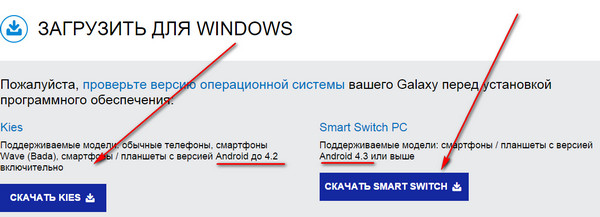
Οι κύριες λειτουργίες της Samsung Kies:
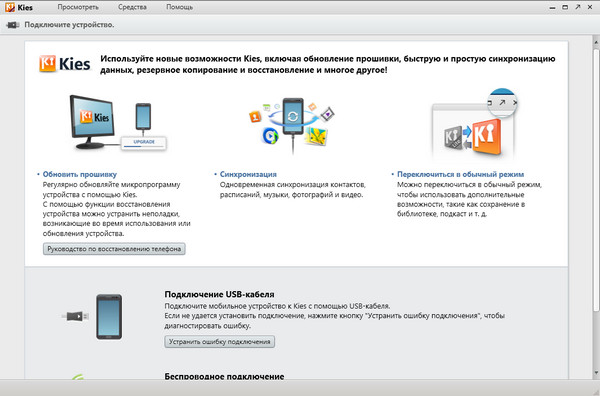
Όταν συνδέετε το τηλέφωνο και το πρόγραμμα, η διεπαφή αποτελείται από ένα πάνελ στο αριστερό και ενεργό παράθυρο στα δεξιά. Ο πίνακας εμφανίζει μια λίστα συνδεδεμένων συσκευών και βιβλιοθήκης δεδομένων και στο ενεργό παράθυρο - Ανοίξτε το τμήμα.
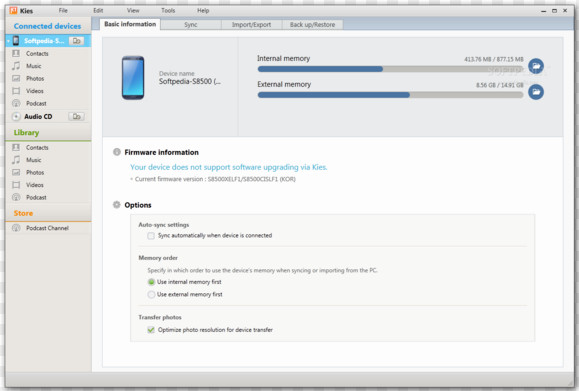
Χρησιμοποιώντας τη βιβλιοθήκη, μπορείτε να ανοίξετε:
- Λίστα επαφών;
- ΜΟΥΣΙΚΗ;
- Φωτογραφίες;
- Εγγραφή βίντεο;
- Podcasts, κλπ.
Σε περίπτωση που ο χρήστης αντιμετωπίσει προβλήματα με τη σύνδεση της συσκευής του, το πρόγραμμα μπορεί να προσπαθήσει να διαγνώσει ανεξάρτητα το πρόβλημα και να το διορθώσει.
Samsung Kies3.
Το 2014, η Samsung κυκλοφόρησε Τελευταία έκδοση Kies. Μετά από αυτό, το δίκτυο δημοσιεύθηκε από το πρόγραμμα KIES3, το οποίο έγινε η αντικατάσταση του αρχικού KIES. Υποστηρίζει μόνο νέα μοντέλα συσκευών που απελευθερώνονται στο OS Android 4.3+.
Το πρόγραμμα έχει όλες τις ίδιες λειτουργίες με τον προκάτοχό του. Επιπλέον, συμπληρώθηκε με τη δυνατότητα ανταλλαγής φωτογραφιών και εγγραφών βίντεο από ένα smartphone στο διαδίκτυο.
Samsung Smart Switch
Εκτός από το KIES3 για να συνδέσετε το smartphone Samsung σε έναν υπολογιστή, μπορείτε να χρησιμοποιήσετε Έξυπνο πρόγραμμα Διακόπτης. Έχει σχεδιαστεί για να μεταφέρει γρήγορα δεδομένα μεταξύ smartphones.
Κατεβάστε τον εγκαταστάτη και εκτελέστε το. 
Η συσκευή δεν είναι ακόμη συνδεδεμένη.
Η διεπαφή του προγράμματος είναι όσο το δυνατόν πιο απλή. Στην κύρια οθόνη, εμφανίζεται η τρέχουσα συνδεδεμένη smartphone, καθώς και τα κουμπιά δημιουργίας αντιγράφων ασφαλείας, τα κουμπιά ανάκτησης δεδομένων και συγχρονισμού με το Outlook. 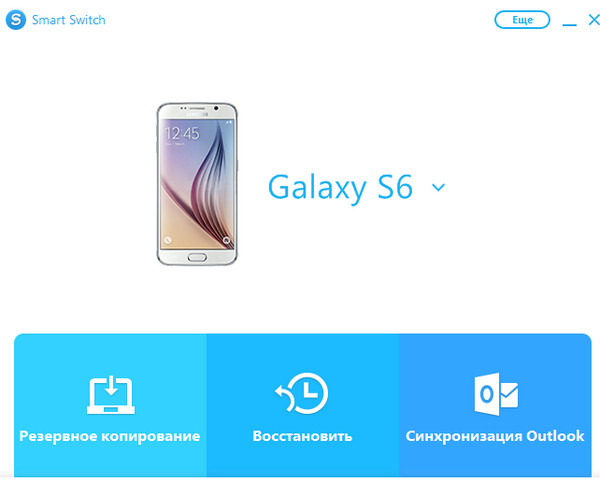
Όταν κάνετε κλικ στο μοντέλο Smartphone, λεπτομερείς πληροφορίες σχετικά με αυτό. Μπορείτε να δείτε την εγκατεστημένη έκδοση λειτουργικό σύστημα, αριθμός τηλεφώνου κ.λπ. 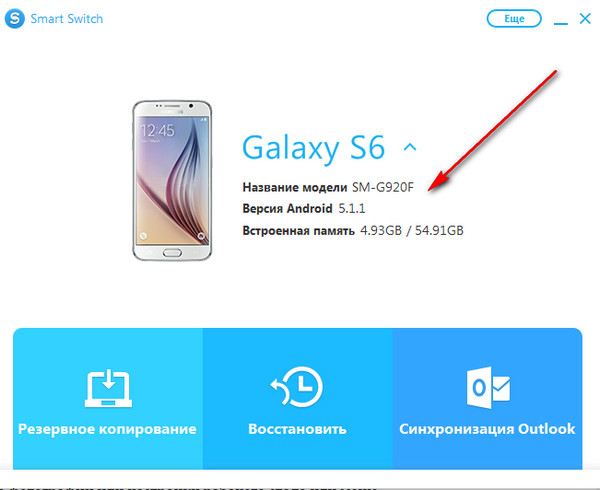
Κατά την ανάκτηση δεδομένων από έναν υπολογιστή, ο έξυπνος διακόπτης προσφέρει επίσης για την επιλογή τύπων δεδομένων που θα αποκατασταθούν. Αυτό είναι κατάλληλο για όσους δεν θέλουν να επιστρέψουν αμέσως όλες τις φωτογραφίες ή τις ρυθμίσεις της επιφάνειας εργασίας ή του μενού.
Δίπλα στο κλείσιμο του προγράμματος, μπορείτε να δείτε το κουμπί "ακόμα". Υπάρχουν τέτοιοι Πρόσθετες λειτουργίες Προγράμματα, ως ανάκτηση έκτακτης ανάγκης ενός smartphone, επανεγκαταστήστε το πρόγραμμα οδήγησης συσκευής, τις ρυθμίσεις του προγράμματος και "στο πρόγραμμα". 
Ανάκτηση έκτακτης ανάγκης - Χρήσιμο χαρακτηριστικό Για όσους δεν είναι ικανοποιημένοι με το έργο του smartphone. Χρησιμοποιώντας την επαναφορά των ρυθμίσεων, μπορείτε να απαλλαγείτε από τις βραχίονες και τις καθυστερήσεις του λειτουργικού συστήματος.
Οδηγός εγκατάστασης
Υπάρχει μια εναλλακτική λύση για να συνδέσετε το smartphone samsung σε έναν υπολογιστή. Σε διάφορα φόρουμ προφίλ στις συσκευές Samsung, μπορείτε να βρείτε Αρχείο εγκατάστασης. Οδηγούς. Εάν το εγκαταστήσετε, τότε το smartphone θα εμφανιστεί στη λίστα των συσκευών και στο μενού "Explorer" θα μοιάζει με μια κανονική μονάδα flash USB.
Προσωπικά, έχω Samsung Galaxy S6 - συνδέω όλα τα είδη προγραμμάτων από USB και ανοίγει ως μονάδα flash και όλα τα "κότσια" του μπορεί να δει.
Το Samsung Smartphones είναι σήμερα πολύ δημοφιλές, αλλά η λειτουργία τους εγείρει ερωτήσεις από άπειρους χρήστες που δεν είναι ακόμη συνηθισμένοι να εργάζονται με τέτοιες ισχυρές και θλιβερές συσκευές. Για να απολαύσετε όλα τα χαρακτηριστικά του σύγχρονου Κινητές συσκευές Από τον κατασκευαστή της Νότιας Κορέας, πρέπει να ξέρετε πώς να συνδέσετε τη Samsung σε έναν υπολογιστή.
Τι χρειάζεσαι
Για να συνδέσετε τη Samsung, πρέπει να προετοιμάσετε τη χρησιμότητα του Samsung Kies στον υπολογιστή. Αυτό το πρόγραμμα για τα τηλέφωνα Samsung είναι η ίδια με το iTunes για τα προϊόντα της Apple. Με απλά λόγια, χωρίς να μην είναι δυνατή η δημιουργία αντιγράφων ασφαλείας, ούτε ενημερώστε το υλικολογισμικό ή επεξεργαστείτε τις επαφές.
Ένα άλλο απαραίτητο συστατικό στοιχείο είναι ένα καλώδιο USB με το οποίο θα πραγματοποιηθεί η σύνδεση.
Εάν δεν χρειάζεται να εργαστείτε με το σύστημα smartphone και θέλετε να το συνδέσετε ακριβώς όπως μια μονάδα flash USB, τότε samsung Ο Kies δεν θα χρειαστεί. Μετά τη σύνδεση μέσω διεπαφής USB, το τηλέφωνο θα προσδιοριστεί αυτόματα αυτόματα ως αφαιρούμενο μέσο και μπορείτε να εργαστείτε με τα αρχεία του.
Εντολή σύνδεσης
Πρώτα απ 'όλα, πρέπει να κατεβάσετε το πακέτο εγκατάστασης της Samsung Kies στον υπολογιστή. Μπορείτε να το κάνετε αυτό στην επίσημη ιστοσελίδα επιλέγοντας μια έκδοση κατάλληλη για το λειτουργικό σας σύστημα και μια κινητή συσκευή.
Η εγκατάσταση του προγράμματος γίνεται σύμφωνα με το πρότυπο σύστημα με την έγκριση των όρων της συμφωνίας άδειας χρήσης. Το μόνο σημαντικό στάδιο είναι σωστή επιλογή Κωδικοποιητή.  Στην εγκατάσταση πρόσθετων εξαρτημάτων, ελέγξτε το στοιχείο "ενοποιημένο πρόγραμμα εγκατάστασης προγραμμάτων οδήγησης".
Στην εγκατάσταση πρόσθετων εξαρτημάτων, ελέγξτε το στοιχείο "ενοποιημένο πρόγραμμα εγκατάστασης προγραμμάτων οδήγησης".
Το πρόγραμμα είναι εγκατεστημένο - τώρα μπορείτε να το χρησιμοποιήσετε καλώδιο USB Συνδέστε το smartphone σας σε έναν υπολογιστή. Η Samsung Kies θα επικοινωνήσει αυτόματα με μια κινητή συσκευή.
Εργαστείτε με την εφαρμογή
Αμέσως μετά την εκκίνηση του προγράμματος, επεκτείνετε το μενού "Εργαλεία" και μεταβείτε στην ενότητα "Ρυθμίσεις". Στην καρτέλα Γενικά, αλλάξτε τη θέση του φακέλου εφαρμογής από τη μονάδα συστήματος στο τμήμα D: Αρχείο. Τώρα, αν τα Windows μύγες και θα πρέπει να επανεγκαταστήσετε το σύστημα που αποθηκεύεται από το smartphone τα αρχεία δεν θα εξαφανιστούν. 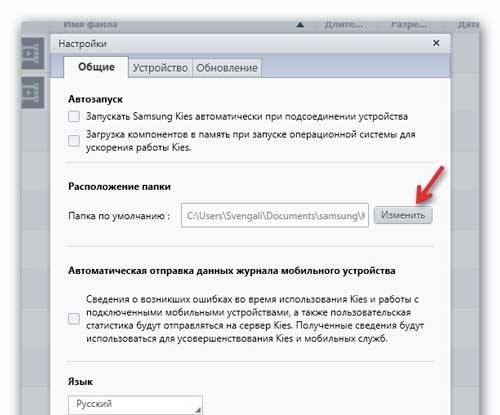
Οι κύριες λειτουργίες της εφαρμογής γίνονται στο αριστερό μενού, οπότε η εργασία με το περιεχόμενο του smartphone δεν προκαλεί περιττές ερωτήσεις.  Εάν, για παράδειγμα, θα πρέπει να δείτε και να επεξεργαστείτε φωτογραφίες, τότε πηγαίνετε στην ενότητα "Φωτογραφία" και να κάνετε τα πάντα με τα περιεχόμενά του που νομίζετε ότι χρειάζεστε - αντιγράψτε, αλλάξτε το όνομα, η μεταφορά σε έναν υπολογιστή κ.λπ.
Εάν, για παράδειγμα, θα πρέπει να δείτε και να επεξεργαστείτε φωτογραφίες, τότε πηγαίνετε στην ενότητα "Φωτογραφία" και να κάνετε τα πάντα με τα περιεχόμενά του που νομίζετε ότι χρειάζεστε - αντιγράψτε, αλλάξτε το όνομα, η μεταφορά σε έναν υπολογιστή κ.λπ.
Μεταξύ των χαρακτηριστικών του προγράμματος υπάρχουν Ισχυρό εργαλείο για τη δημιουργία Αντιγράφων ασφαλείας Όλα τα δεδομένα χρήστη και τις ρυθμίσεις που σας επιτρέπουν να επαναφέρετε το τηλέφωνο εάν είναι απαραίτητο.
Επιλέξτε τα στοιχεία που θα αποθηκευτούν, στην καρτέλα Δημιουργία αντιγράφων ασφαλείας / Επαναφοράς.
Όλες οι παράμετροι που καθορίζετε και τα προσωπικά δεδομένα θα συσκευάζονται σε ένα ειδικό αρχείο, από όπου μπορείτε να τα επιστρέψετε στο τηλέφωνο. 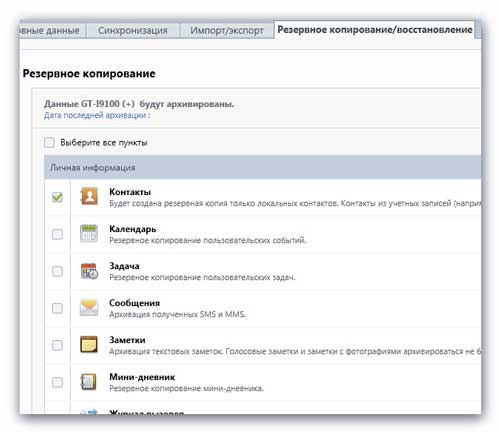
Να συνεργαστείτε με αρχεία Τηλεφωνικό κατάλογο Μεταβείτε στην ενότητα "Επαφές" στο μενού στα αριστερά. Στον επάνω όροφο θα δείτε καρτέλες που υποδεικνύουν τις θέσεις αποθήκευσης των επαφών σας - κινητή συσκευή, Λογαριασμός Google, Κάρτα SIM. 
Για να επεξεργαστείτε την επαφή, κάντε κλικ σε αυτό με το αριστερό κουμπί. Μια βολική φόρμα στην οποία μπορείτε να κάνετε αλλαγές θα ανοίξουν. 
Μην ξεχάσετε να κάνετε κλικ στο Tick μετά την επεξεργασία - ώστε να αποθηκεύσετε την τροποποιημένη επαφή.
Μια άλλη βολική λειτουργία είναι η συνδυασμένη ταυτόσημα αρχεία.
Για να διαγράψετε επαναλαμβανόμενες επαφές, κάντε κλικ σε οποιαδήποτε καταχώρηση με το δεξί κλικ και επιλέξτε "Προβολή λίστας επαναλαμβανόμενων επαφών". 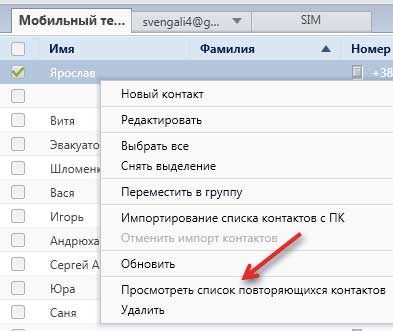
Δείτε τη λίστα που θα σας παράσχει η εφαρμογή και κάντε κλικ στο κουμπί "Συνδυασμός επαναλαμβανόμενων επαφών".
Το πρόγραμμα Samsung Kies ελέγχει αυτόματα τη συνάφεια του υλικολογισμικού της συνδεδεμένης συσκευής και απαιτεί την ενημέρωση του λογισμικού. 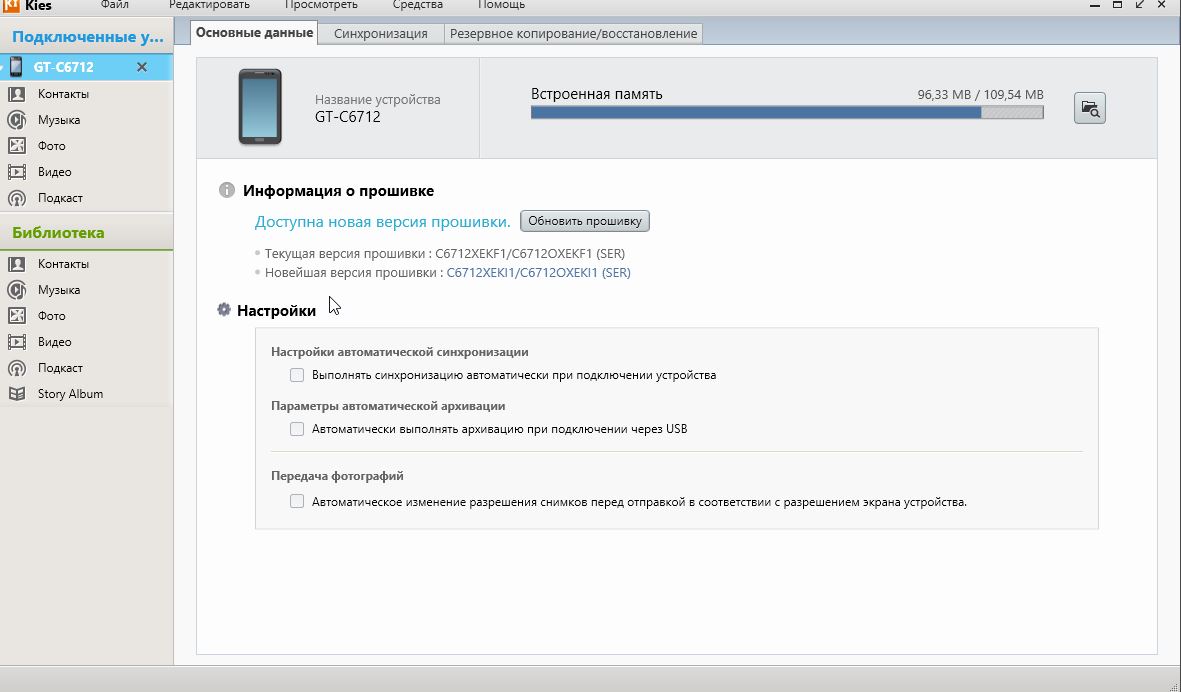 Για να ξεκινήσετε ανεξάρτητα την αναζήτηση της νέας έκδοσης και να εγκαταστήσετε το υλικολογισμικό, κάντε κλικ στο μοντέλο του τηλεφώνου σας στο αριστερό μενού.
Για να ξεκινήσετε ανεξάρτητα την αναζήτηση της νέας έκδοσης και να εγκαταστήσετε το υλικολογισμικό, κάντε κλικ στο μοντέλο του τηλεφώνου σας στο αριστερό μενού.
Ανοίγει μια σελίδα με πληροφορίες σχετικά με τη συσκευή. Υπάρχει ένα κουμπί "ενημέρωση", το οποίο είναι ενεργό με μια νέα έκδοση υλικολογισμικού.
Πώς να συνδεθείτε τη Samsung σε έναν υπολογιστή;



Συχνά, οι ιδιοκτήτες smartphone της Samsung πρέπει να δημιουργήσουν αντίγραφα ασφαλείας των επαφών από το τηλέφωνο, να ενημερώσουν το υλικολογισμικό ή να κατεβάσετε διάφορα αρχεία πολυμέσων. Για να το κάνετε αυτό, πρέπει να συνδέσετε το smartphone στον υπολογιστή. Στη συνέχεια, σκεφτείτε πώς να το κάνετε.
Samsung Σύνδεση με PC
Πρώτα πρέπει να κατεβάσετε και να εγκαταστήσετε το πρόγραμμα που ονομάζεται Samsung Kies. Είναι σε ελεύθερη πρόσβαση, κατεβάστε το συνιστάται στην επίσημη ιστοσελίδα για αυτόν τον σύνδεσμο - www.samsung.com/kies/. Στη συνέχεια, είναι απαραίτητο να ενεργήσουμε σύμφωνα με αυτή τη διδασκαλία:
- Κάντε κλικ στο εικονίδιο Samsung Kies με το αριστερό πλήκτρο του ποντικιού για να ξεκινήσετε τη διαδικασία εγκατάστασης.
- Πρώτα πρέπει να επιλέξετε μια γλώσσα για την εφαρμογή μεταξύ του παρόντος κατάλογο. Θα χρειαστεί να βρείτε "ρωσικά" σε αυτήν, ώστε η λειτουργικότητα του λογισμικού να είναι στη συνέχεια κατανοητή.
- Το πρόγραμμα θα εμφανίσει ένα μήνυμα - θα χρειαστεί να εξοικειωθείτε με τη συμφωνία άδειας χρήσης, σε περίπτωση συγκατάθεσης, τοποθετήστε ένα σημάδι ελέγχου απέναντι από το στοιχείο "Αποδέχομαι όλες τις συνθήκες".
- Στη συνέχεια, θα χρειαστεί να βάλετε ένα τρισδιάστατο στο στοιχείο "Unified Installer Installer", μετά την οποία θα ξεκινήσει η εγκατάσταση.
- Όταν ολοκληρωθεί η διαδικασία εγκατάστασης του προγράμματος, θα εμφανιστεί ένα παράθυρο, όπου θα χρειαστεί να επισημάνετε το "Δημιουργία συντόμευσης στα στοιχεία" Δημιουργία μιας επιφάνειας εργασίας "(θα σας επιτρέψει να τρέχετε γρήγορα από τη Samsung Kies στον υπολογιστή σας) και" Εκτελέστε την εφαρμογή " .
- Όταν το πρόγραμμα έχει τοποθετηθεί, μεταβείτε αμέσως στο κύριο μενού και επιλέξτε "Εργαλεία", και στη συνέχεια "Ρυθμίσεις". Στο παράθυρο που ανοίγει, εάν το επιθυμείτε, μπορείτε να αλλάξετε τη θέση του φακέλου υπηρεσίας, καθώς εμφανίζεται αυτόματα Δίσκος συστήματος. Θα χρειαστεί να κάνετε κλικ στο κουμπί "Επισκόπηση" και επιλέξτε οποιοδήποτε άλλο μέρος, για παράδειγμα, δίσκος D.
- Τώρα πάρτε ένα καλώδιο USB, το οποίο πάντα έρχεται πλήρης στα smartphones της Samsung και ορίστε το ένα άκρο σε έναν ειδικό σύνδεσμο στο τηλέφωνο και το δεύτερο είναι στη θύρα USB στον υπολογιστή.
- Στη συνέχεια, μπορείτε να χρησιμοποιήσετε όλες τις λειτουργίες που προσφέρει η Samsung Kies.
Αντιγραφή επαφών
Για να μεταφέρετε τις επαφές από ένα smartphone σε έναν υπολογιστή, θα χρειαστεί να μεταβείτε στην ενότητα "Backup and Recovery Backup". Στη συνέχεια, πρέπει να κάνετε κλικ στο κουμπί "Επιλέξτε όλα τα στοιχεία" και στη συνέχεια "Backup". Μέσα σε 10-20 δευτερόλεπτα, όλες οι επαφές θα μεταφερθούν στον υπολογιστή σας ως ξεχωριστό αρχείο.
Υλικολογισμικό
Για να λειτουργήσει πάντα σωστά το τηλέφωνό σας, είναι πολύ σημαντικό να ενημερώσετε το firmware εγκαίρως εγκαίρως. Η Samsung Kies θα σας βοηθήσει επίσης σε αυτό. Μετά τη λήψη, προτείνει ανεξάρτητα την ενημέρωση του υλικολογισμικού εάν εμφανιστεί το δίκτυο μια νέα έκδοση. Θα μείνετε μόνο για να κάνετε κλικ στο "OK" και να επιλέξετε το μοντέλο του smartphone σας. Αλλά είναι σημαντικό πριν την ενημέρωση του υλικολογισμικού πάντα αντιγράφων ασφαλείας Όλα τα αρχεία και τις επαφές, καθώς εξακολουθεί να υπάρχει μικρή πιθανότητα απώλειας.
Μεταφέρετε αρχεία πολυμέσων
Μεταφέρετε αρχεία πολυμέσων με λογισμικό Η Samsung Kies εμφανίζεται χρησιμοποιώντας το κύριο μενού αυτής της εφαρμογής. Έτσι, για παράδειγμα, αν θέλετε να μεταφέρετε σε εικόνες PC, πρέπει να επιλέξετε την ενότητα "Φωτογραφία" και όλες οι φωτογραφίες που βρίσκονται στη συσκευή σας θα εμφανίζονται αμέσως πριν από εσάς. Εάν πρέπει να αναπληρώσετε τη γκαλερί smartphone με εικόνες από τον υπολογιστή, θα χρειαστεί να βρείτε το απαραίτητο και στη συνέχεια κάντε κλικ στο αριστερό πλήκτρο του ποντικιού. Εμφανίζεται ένα μενού περιβάλλοντος όπου πρέπει να επιλέξετε το στοιχείο "Αποστολή στο Samsung". Για να συνεργαστείτε με άλλα αρχεία πολυμέσων, επιλέξτε τα σχετικά τμήματα στο πρόγραμμα Samsung Kies.
Φόρτωση παιχνιδιών και προγραμμάτων
Εάν πρέπει να αναπληρώσετε το smartphone σας με νέες εφαρμογές ή παιχνίδια, το ειδικό χαρακτηριστικό στο πρόγραμμα θα σας βοηθήσει. Στο κύριο μενού πρέπει να επιλέξετε "Samsung Apps". Μετά από αυτό, θα εμφανιστεί μια λίστα με διάφορα παιχνίδια και εφαρμογές. Μπορείτε να τα κατεβάσετε στο smartphone σας εντελώς δωρεάν και χωρίς περιορισμούς. Έγινε πολύ απλή: επιλέξτε το επιθυμητό πρόγραμμα ή το παιχνίδι και, στη συνέχεια, κάντε κλικ στο κουμπί "Λήψη".
Βίντεο: Πώς να συνδεθείτε smartphone samsung. σε υπολογιστή μέσω USB
Σύγχρονη smartphone, αν και μια συμπαγή συσκευή, αλλά στο Λειτουργικά χαρακτηριστικά Μπορεί να είναι ίσο με έναν πλήρη υπολογιστή, αλλά ταυτόχρονα έχει τα πλεονεκτήματα των φορητών συσκευών. Επίσης, τα περισσότερα smartphones είναι εντελώς αυτόνομα και ικανά να εκτελούν όλες τις λειτουργίες τους χωρίς να συνδεθούν με τη σύνδεση Προσωπικός υπολογιστής. Στα σύγχρονα τηλέφωνα, όλες οι ρυθμίσεις και οι εγκαταστάσεις είναι διαθέσιμες εάν συνδέεστε μόνο στο Internet. Εάν το smartphone σας χρειάζεται επαγγελματική επισκευή ή διαμόρφωση, επικοινωνήστε μαζί μας Το επίσημο κέντρο εξυπηρέτησης της Samsung.
Αν χρειάζεσαι Νέο υλικολογισμικόΉ θέλετε να αποθηκεύσετε τα δεδομένα σας από το τηλέφωνο στον υπολογιστή, χρειάζεστε συγχρονισμό με τον υπολογιστή σας. Υπάρχουν τόσοι πολλοί τρόποι να το κάνετε - τόσο ασύρματο, όπως Wi-Fi, Bluetooth και άλλα και χρησιμοποιώντας ένα καλώδιο. Ο ευκολότερος και πιο αξιόπιστος τρόπος είναι να συνδεθείτε χρησιμοποιώντας το USB. Πώς να εκτελέσετε σωστά αυτή τη διαδικασία και να εξαλείψετε τις δυσλειτουργίες κατά τη σύνδεση μιας τέτοιας μεθόδου θα συζητηθεί στο άρθρο μας.
Σύνδεση του τηλεφώνου της Samsung σε έναν υπολογιστή χρησιμοποιώντας USB
Για να συνδέσετε ένα smartphone σε έναν υπολογιστή με Θύρες USB Χρειαζόμαστε ένα smartphone, ένα φορητό υπολογιστή και ένα κατάλληλο κορδόνι. Συνήθως, τα smartphones εγκαθίστανται μια υποδοχή για τη σύνδεση της μορφής MINI USB, καθώς είναι συμπαγή πρότυπο. Πρώτα απ 'όλα, πρέπει να συνδέσετε το καλώδιο. Συνήθως, αυτή είναι η μόνη ενέργεια που πρέπει να εκτελεστεί, όπως και στις περισσότερες συσκευές, η σύνδεση θα συνδεθεί αυτόματα.
Εάν οι συνδέσεις δεν συνέβαιναν αυτόματα
- Ίσως η συσκευή απαιτεί πρόσθετο λογισμικό. Το Samsung Kies, κατά κανόνα, πηγαίνει σε κάθε τηλέφωνο. Υπάρχουν επίσης άλλα προγράμματα, για παράδειγμα, το SGS3 Easy UMS, σχεδιασμένο ειδικά για να συνεργαστεί Samsung Galaxy. Το δημοφιλές πρόγραμμα Samsung ExpressConnect διαθέτει επίσης πολλά χρήσιμα χαρακτηριστικά.
- Πρέπει επίσης να βεβαιωθείτε ότι όλα τα προγράμματα οδήγησης είναι εγκατεστημένα και λειτουργούν σωστά.
- Ίσως η σύνδεση συνέβη αυτόματα, αλλά ο υπολογιστής δεν έχει ρυθμιστεί ώστε να προειδοποιεί για αυτό. Σε αυτή την περίπτωση, πρέπει να εξετάσετε τη γραμμή εργασιών ή στον εξερευνητή.
- Εάν η σύνδεση δεν έχει συμβεί, τότε είναι δυνατή η δυσλειτουργία σε συσκευές ή καλώδιο. Συνήθως καλώδιο για Συνδέσεις USB Φοράει γρήγορα, αλλά δεδομένου ότι η τιμή δεν είναι μεγάλη γι 'αυτό, αλλά οι περισσότεροι χρήστες δεν είναι μόνοι και είναι δυνατόν να προσπαθήσουμε να συνδεθείτε χρησιμοποιώντας ένα άλλο καλώδιο.

- Επίσης, η αιτία μπορεί να είναι μια αποτυχία του προγράμματος. Σε αυτή την περίπτωση, συνιστάται η επαναφορά των ρυθμίσεων στο εργοστασιακό επίπεδο. Αλλά αξίζει πάντα να θυμόμαστε ότι πριν από αυτή τη διαδικασία θα πρέπει να σώσετε όλα τα σημαντικά σας δεδομένα σε άλλο μέσο. Διαφορετικά, μετά την επιστροφή των ρυθμίσεων στις εργοστασιακές ρυθμίσεις, θα χαθούν όλα τα μη αποθηκευμένα αρχεία σας.
Εάν η σύνδεση εξακολουθεί να μην εγκατασταθεί, τότε η ακριβής αιτία της δυσλειτουργίας θα είναι σε θέση να καθορίσει τους πλοίαρούς του σύγχρονου διαγνωστικού εξοπλισμού.
